怎么使用PS板绘故土插画发布时间:暂无
1.打开软件PS,新建一个画布,连接手绘板,首先新建图层使用【画笔工具】将笔刷缩小,调整笔刷进行草图的绘制。
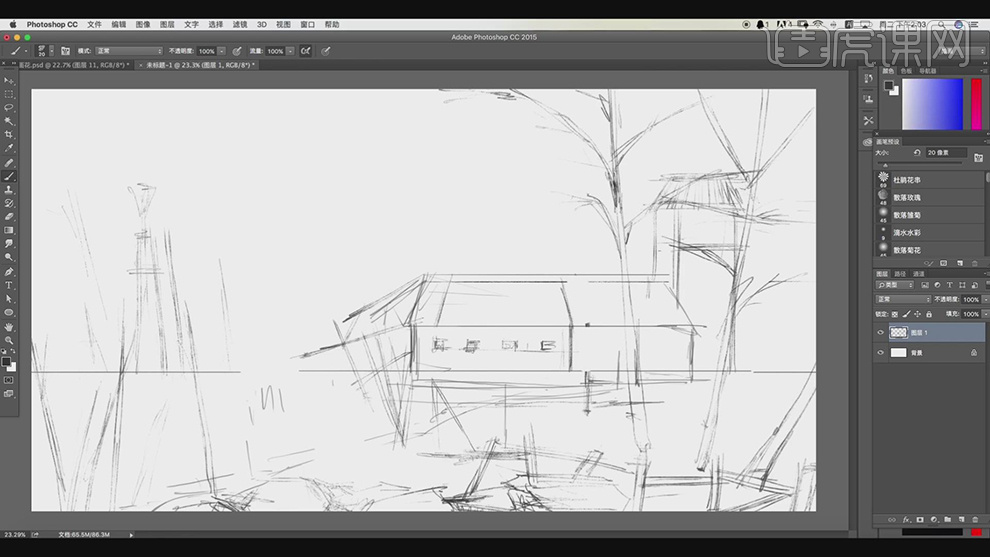
2.在将草图图层的【不透明度】降低,在新建图层使用【画笔工具】选择不同深度的棕色在对背景的部分进行上色。
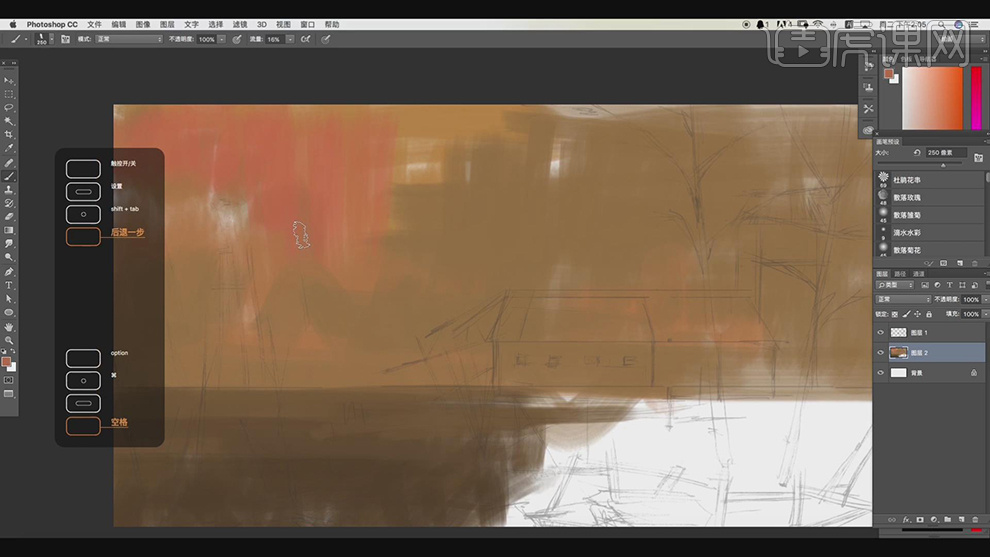
3.在新建图层使用【画笔工具】在绘制出暗部的深棕色的部分。
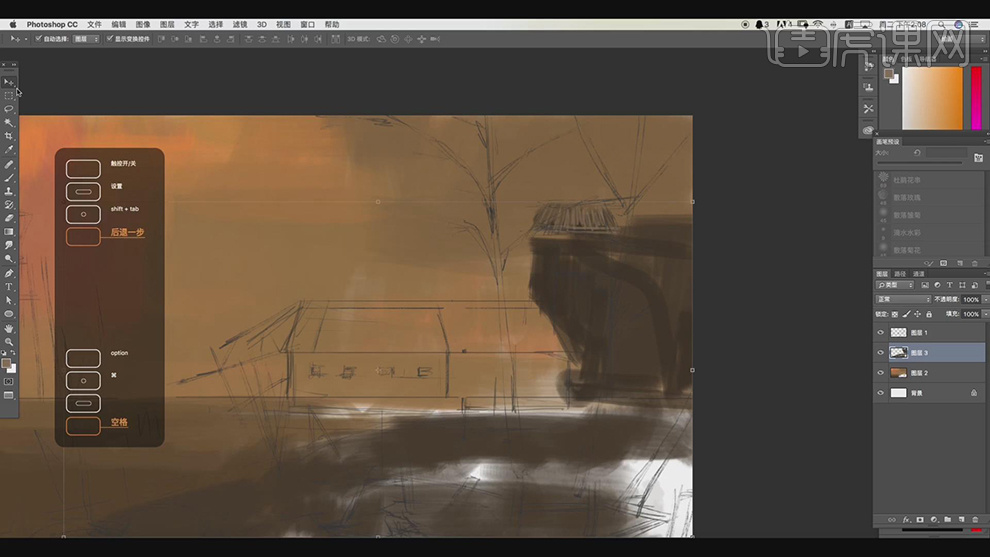
4.在新建图层使用【画笔工具】将笔刷缩小在对房子上进行上色。
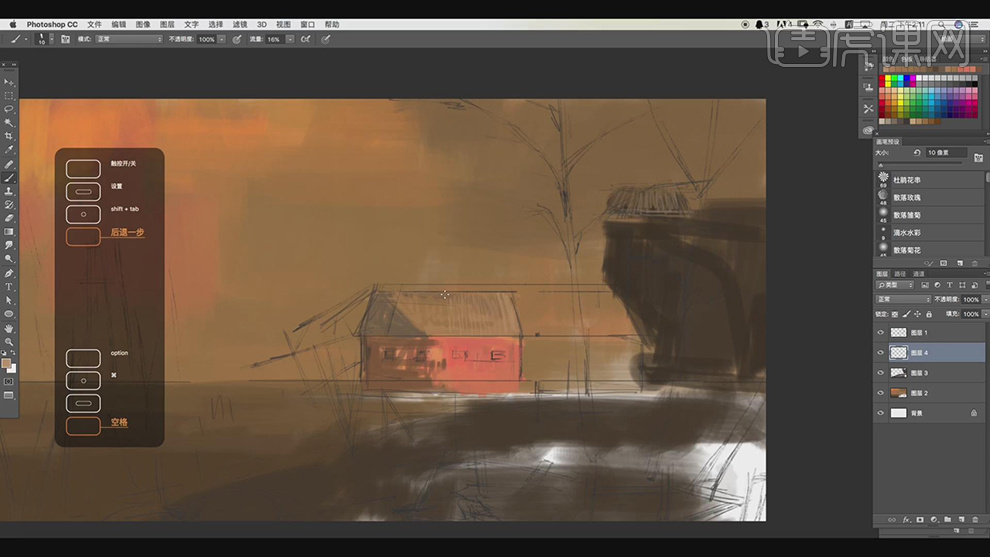
5.在新建图层使用【画笔工具】在绘制出前面树的暗部和亮部的颜色,在使用【画笔工具】给房子后面的背景的图层颜色进行丰富。
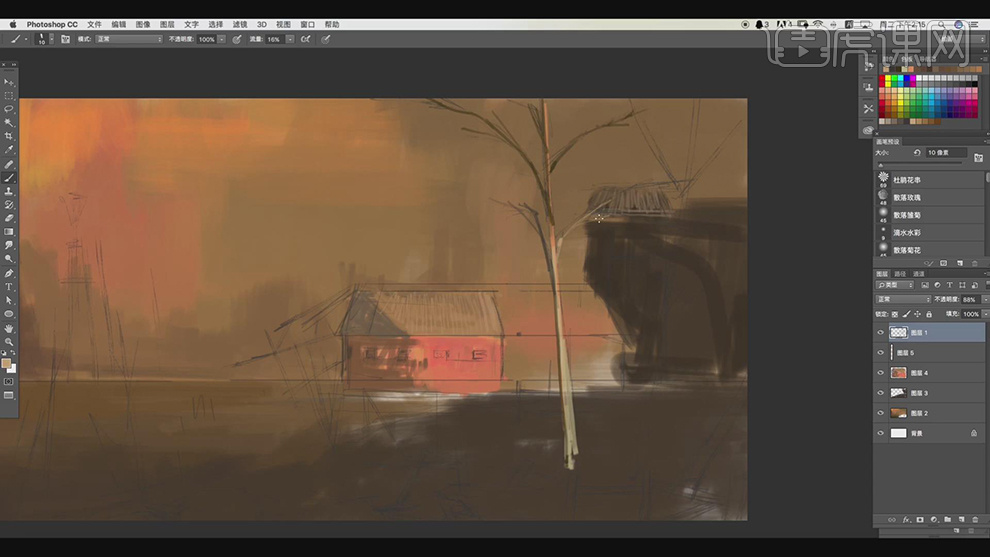
6.在新建图层使用【画笔工具】绘制出前面的小树和地面的暗部的颜色。
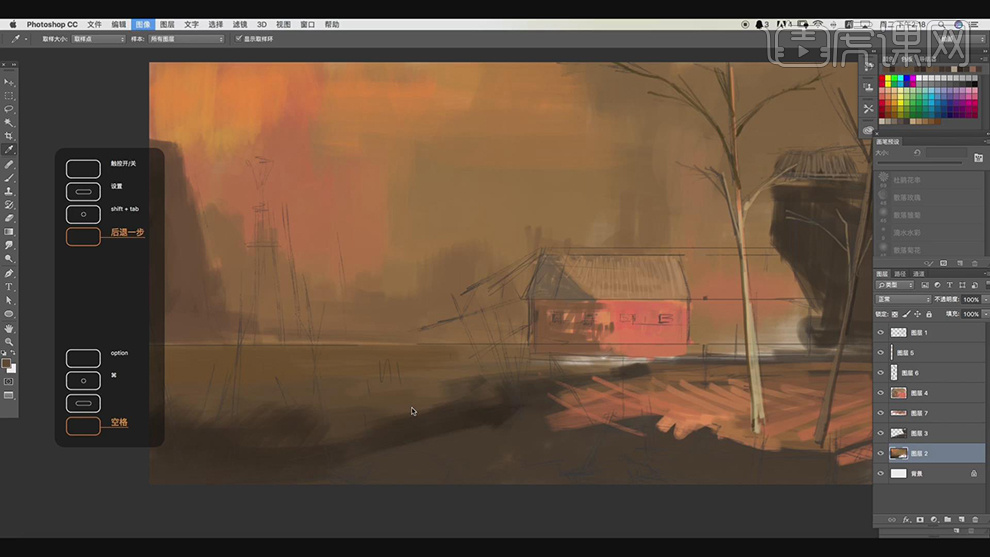
7.在使用【套索工具】对房子的部分建立选区,在使用【画笔工具】对房子的明暗部进行绘制。
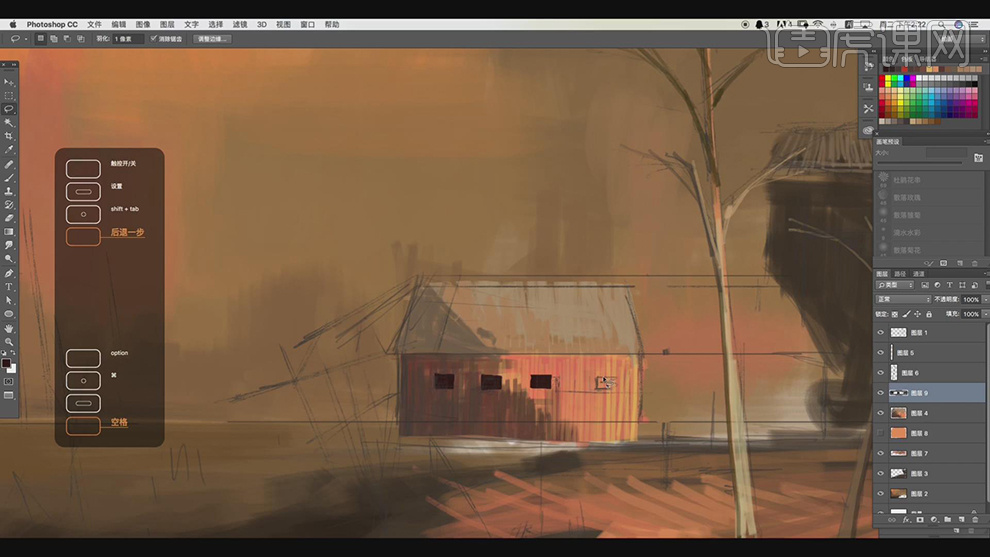
8.在新建图层使用【画笔工具】在绘制出房子旁边的柱子,在绘制出柱子上的暗部和亮部。

9.在新建图层使用【画笔工具】在绘制出旁边的房子正在绘制出前面的柱子。

10.在新建图层使用【画笔工具】在绘制出旁边的枯木的形状还有背后山的树枝,在对右侧的大房子进行细化。

11.在新建图层使用【画笔工具】绘制出房子下面的柱子的暗部和亮部,在对房子上进行细化。

12.在新建图层使用【画笔工具】在绘制出右下角的木桩的明暗的颜色。
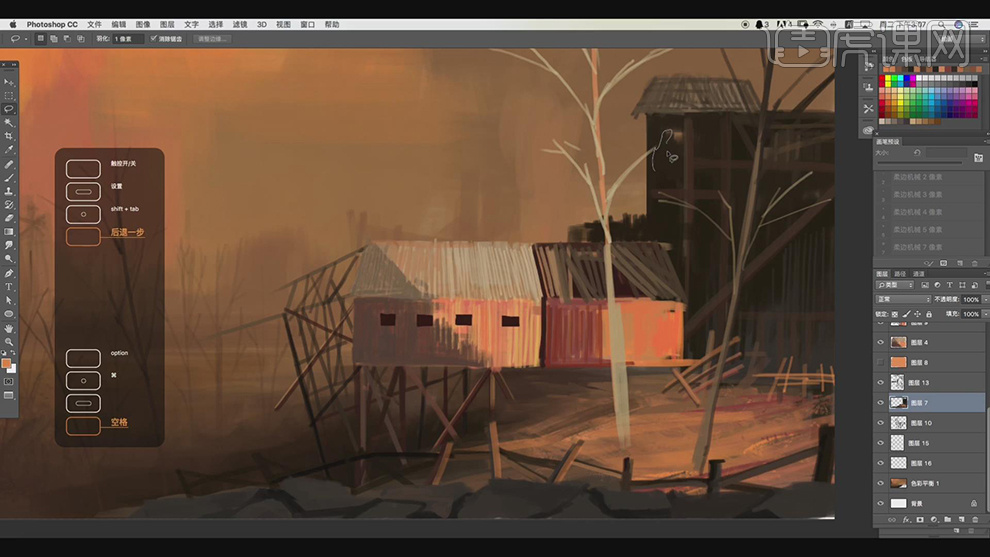
13.在使用【画笔工具】在对应的房子的图层上在对颜色进行加深。

14.在新建图层使用【画笔工具】在对前面的石头进行绘制,对石头的裂缝进行加深。
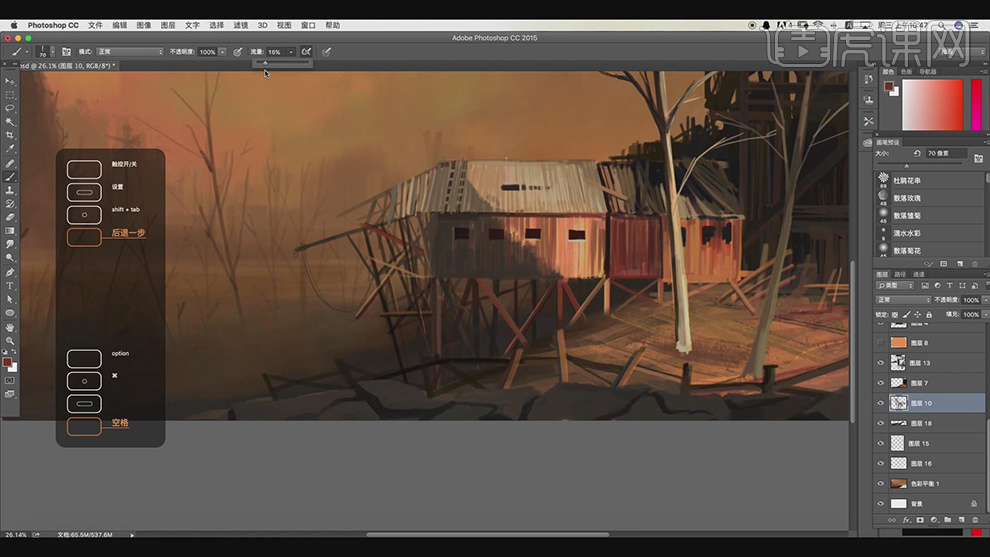
15.在新建图层使用【画笔工具】在绘制出房子后面的树,在绘制出树上的高光的部分。
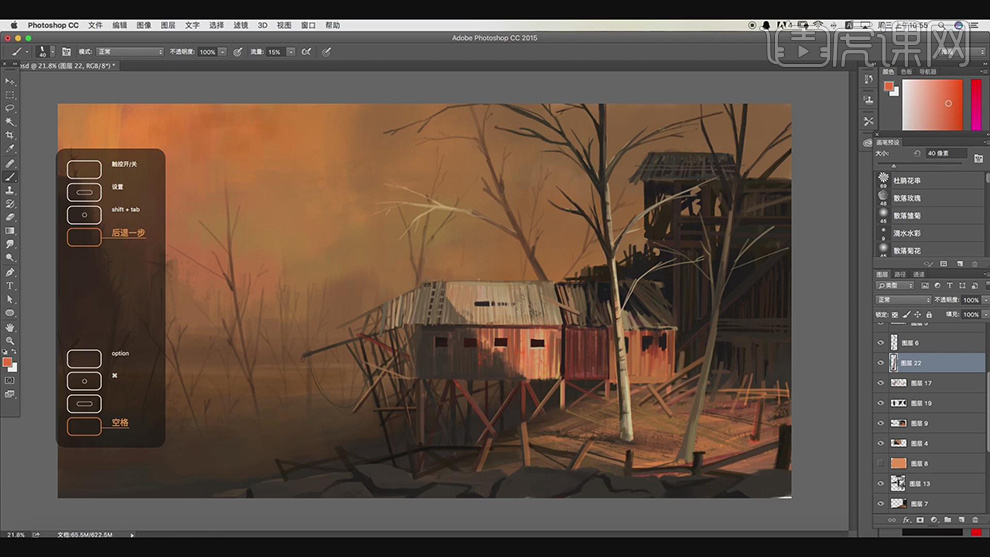
16.在新建图层使用【画笔工具】在绘制出左侧的远处的小树的形状。

17.在新建图层使用【画笔工具】在给房子上的木桩在进行添加,在绘制出木桩的明暗部。
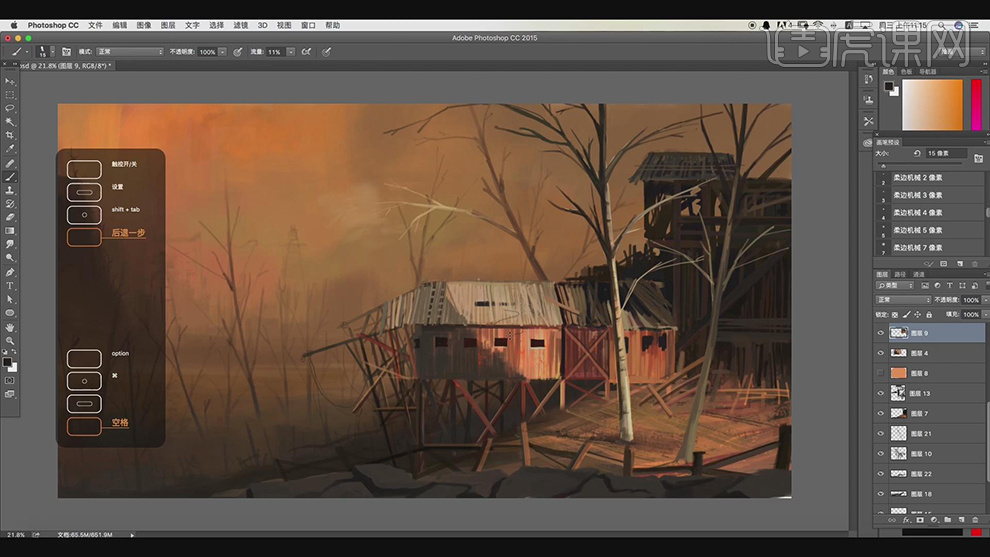
18.在使用【画笔工具】在绘制出房子旁边的木桩的阴影的形状,在绘制出旁边的石头的亮部的面。

19.最终效果如图所示。



















